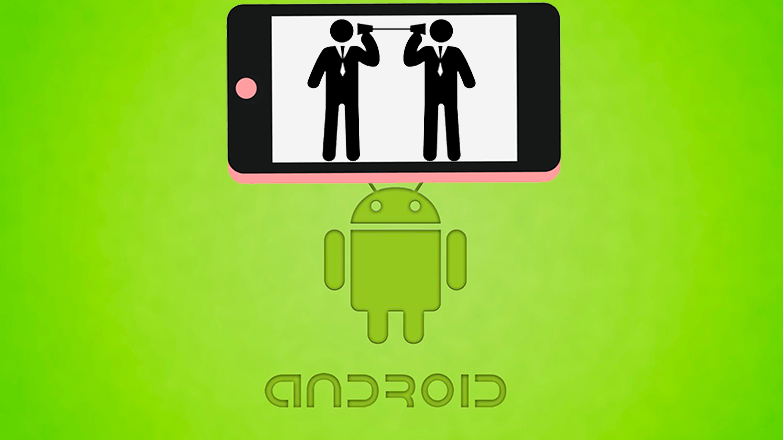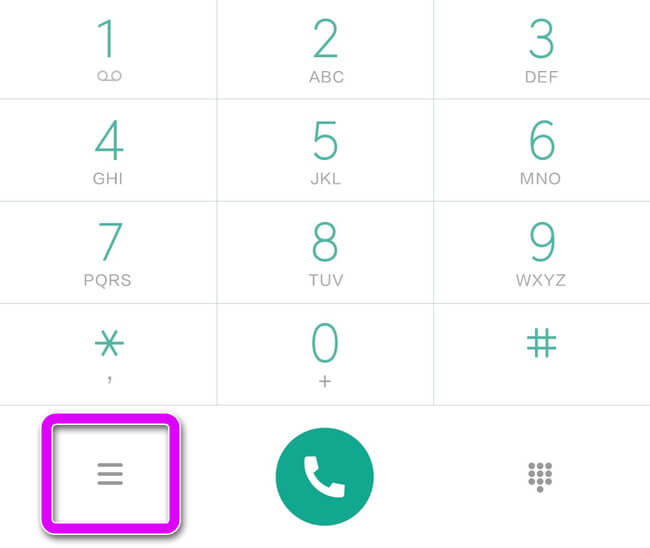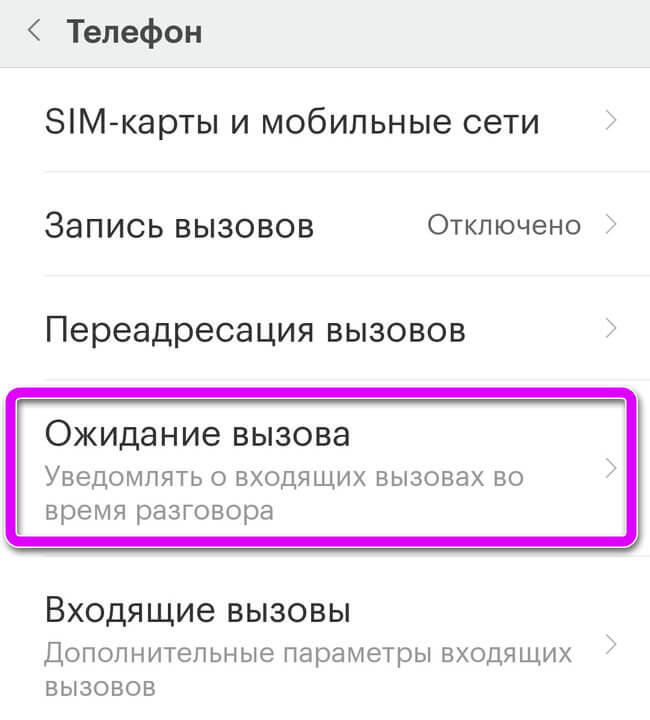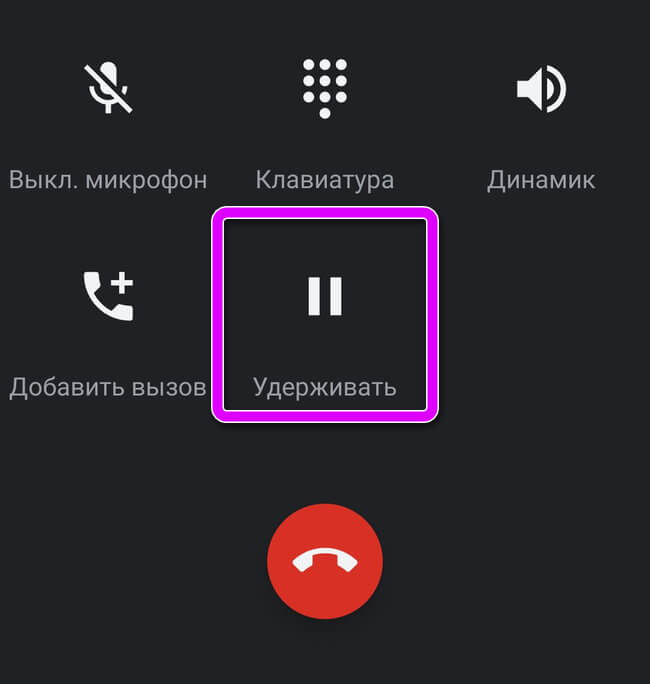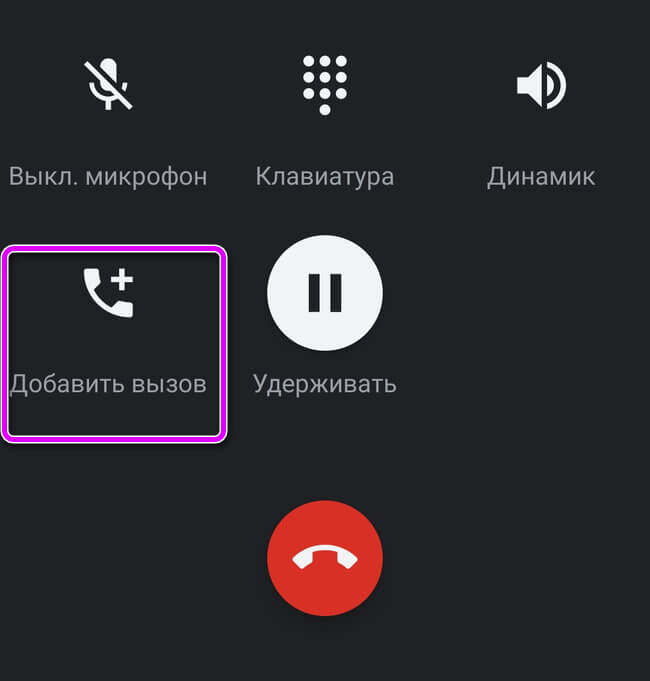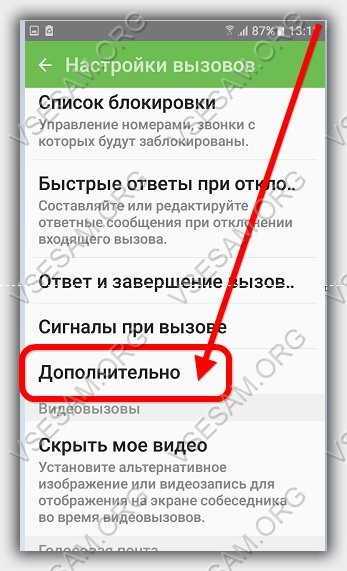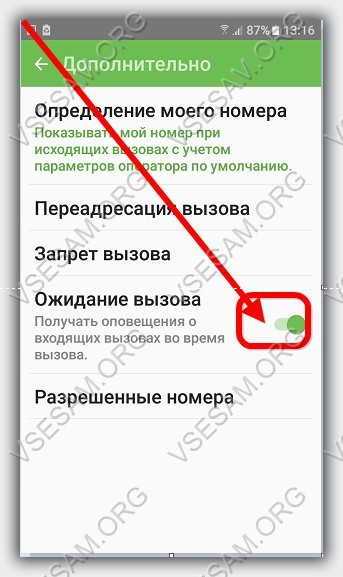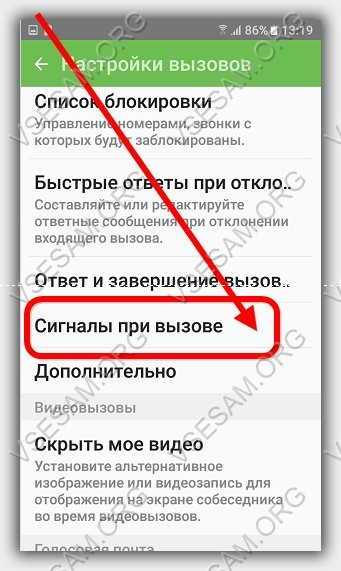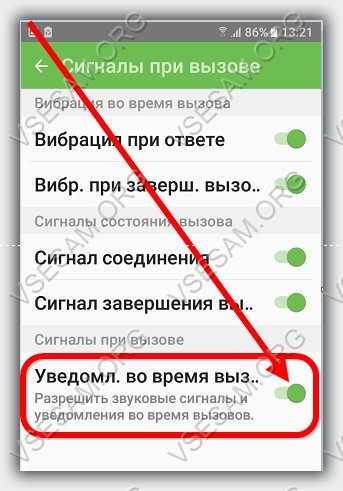- Как на телефоне включить и настроить вторую линию — 3 простых шага
- Зачем нужна вторая линия?
- Как включить вторую линию (Ожидание вызова)
- Если ожидание вызова не работает
- Полезные советы
- Выводы
- Как включить ожидание вызова на андроиде за 5 шагов?
- Что означает вторая линия, и какова её цель?
- Ожидание вызова на андроиде как включить или выключить?
- Как выключить режим ожидания?
- Что предпринять, если функция второй вызов не работает?
- Vsesam
- Как быстро включить ожидание вызова на телефонах андроид
- Как настроить вторую линию на андроиде
- Как включить функцию ожидания
- Как включение режим ожидания
- Совместный звонок
- Как включить, отключить вторую линию?
- Как включить вторую линию на Андроид смартфонах?
- Как включить вторую линию на простых телефонах?
- Как включить с помощью USSD запросов
- Как включить ожидание вызова на андроид
- Как включить настройку ожидание вызова на телефоне андроид
- Важные моменты в настройке ожидания вызова на андроид
- Как включить вторую линию на телефоне?
- Не срабатывает вторая линия при активном разговоре
- Инструкция
Как на телефоне включить и настроить вторую линию — 3 простых шага
Сегодня расскажем как включить вторую линию на телефоне. Это полезная услуга, если ваша работа и жизнь связаны с частыми звонками по телефону, либо вы не хотите пропустить срочный или важный звонок. Инструкция по включению ориентирована на смартфоны под управлением Андроид: Хонор, Самсунг, Сяоми, для владельцев айфонов все действия аналогичны, различаться могут только названия пунктов. В начале статьи кратко расскажем, что такое «Вторая линия» или функция «Ожидания вызова», а ниже дадим рекомендации как включить данную опцию. Обязательно прочитайте статью до конца – там расскажем как защитить устройство отключив установку из неизвестных источников, а так же как бороться с надоедливой рекламой и спамом в мессенджерах.
Зачем нужна вторая линия?
Самый яркий пример – ожидание срочного звонка по работе или от родственников. Допустим вы разговариваете по телефону и вам звонит еще кто-то. Если опция второй линии (или «Ожидание вызова») отключена – человек получит короткие гудки «Занято». Если ожидание вызова включено в настройках – вам поступит второй звонок и вы можете переключаться между ними. Простыми словами:
Вторая линия – возможность переключиться на поступивший звонок при активном разговоре по телефону. В смартфонах эта опция называется «Ожидание вызова».
Как включить вторую линию (Ожидание вызова)
Для примера напишем инструкцию для смартфонов Xiaomi Redmi 5. На моделях других фирм действия аналогичны.
- Открываем настройки смартфона, заходим в «Приложения», Системные приложения». У вас пункт может называться «Все приложения».
- Ищем в списке приложение «Телефон» и заходим туда.
Находим приложение Телефон
Заходим в Ожидание вызова
Активируем ползунок и включаем функцию
Если не можете найти какой-либо из пунктов в настройках – воспользуйтесь поиском. В верхней строке можно сразу набрать соответствующий раздел настроек или название функции. Такая возможность реализована на всех Андроид смартфонах последних поколений.
Ищите необходимый пункт по названию
Можно объединить входящие звонки и разговаривать втроем и даже вчетвером. Для этого при двух звонках на экране появится надпись «Объединить» или «Конференция» нажмите на эту кнопку что бы начать одновременный разговор со всеми участниками беседы.
Если ожидание вызова не работает
У большинства мобильных операторов: МТС, Мегафон, Теле2, Йота, Билайн и прочих данная услуга включена по умолчанию. Если после активации ожидания вызова второго звонка не поступает – следует связаться с оператором вашей мобильной сети и попросить активировать услугу. Для связи с оператором используйте следующие номера:
- Для абонентов МТС 8 800 250 08 90.
- Сеть Мегафон: звонок на 8 800 550 0500 или на короткий номер 0500 с мобильного.
- Теле2 абонентам: 8 800 555 0611. Или по короткому номеру 611. После соединения нажмите 0 для соединения с сотрудником.
- Абоненты Йота 8 (800) 550-00-07.
- Для Билайна 8-800-700-0611 или 0611 .
Полезные советы
Если вы пользуетесь смартфоном совсем недавно – подумайте о защите устройства и отключите установку приложений из неизвестных источников.
Пользователи мессенджеров типа Whatsap и Viber начали получать массовые рассылки со спамом от различных групп и пользователей. Зачастую это рассылка вирусных сообщений или реклама. Как бороться со спамом мы написали недавно в этой статье. Обядательно к прочтению как новичкам Андроид устройств, так и опытным пользователям.
Выводы
Как видим включить вторую линию на устройстве совсем просто. В комментариях пишите помогла ли вам данная инструкция и задавайте любые вопросы по использованию телефонов. На нашем портале много советов по настройке и решению ошибок для смартфонов Андроид и IOS. Изучите другие статьи о использовании и защите вашего смартфона. Мы стараемся освящать наиболее актуальные и полезные темы простыми словами. Принимаем запросы на решение ошибок в смартфонах, бытовой технике, исправления сбоев и багов при работе на персональных компьютерах, программах и играх.
Евгений Загорский
IT специалист. Автор информационных статей на тему Андроид смартфонов и IOS смартфонов. Эксперт в области решения проблем с компьютерами и программами: установка, настройка, обзоры, советы по безопасности ваших устройств. В свободное время занимается дизайном и разработкой сайтов.
Источник
Как включить ожидание вызова на андроиде за 5 шагов?
Добрый день, друзья. Ожидание вызова на андроиде как включить? На наших телефонах довольно много различных опций. О большей части из них люди даже не догадываются. Мы просто не включаем опции, которые улучшают различную оптимизацию процессов. К примеру, часть людей практически и не думают о такой опции, как ожидание вызова. А ведь данная функция даёт возможность оставаться на связи с прочими абонентами.
Что означает вторая линия, и какова её цель?
Второй линией (ожидание вызова) называют опцию, позволяющую получать другие звонки во время разговора по-мобильному гаджету. Давайте рассмотрим суть данной опции на одном из примеров.
Например, к вам должен поступить звонок от курьера, и тут перед этим звонком вам звонит друг, с которым вы часто общаетесь. В этом случае вам желательно включить ожидание вызова, и в течение разговора с другом у вас будет отличная возможность услышать вызов от подъехавшего курьера. Если вы активировали данную опцию, то во время разговора к вам поступит на дисплей оповещение о втором вызове. В этом случае можно сделать следующее:
- Не обратить внимание на второй звонок и продолжить переговоры с товарищем, кликнув по красной кнопочке «Отменить»;
- Принять другой вызов, поставив первый в режим ожидания.
Если вы решили принять второй вызов, вам нужно кликнуть по зелёной кнопочке, и телефон на автомате переключится на курьерскую службу, так как данный вызов важнее. Ваш друг же получит оповещение про то, что он находится в режиме ожидания. Вашему товарищу придётся немножко подождать, пока вы со службой доставки уточните все нужные детали, и можно продолжить разговор.
Ожидание вызова на андроиде как включить или выключить?
Перед данной услугой, вам нужно позвонить своему оператору, и активировать данную услугу в вашем аккаунте, так как эта услуга предоставляется оператором. Включается данная опция на смартфоне довольно просто, буквально за 5 шагов:
- Входим в настройки нашего смартфона;
- Затем выбираем вкладку «Приложения»;
- Далее выбираем команду «Системные приложения»;
- Выбираем вкладку «Вызовы» (Звонки, телефон);
- В новом окошке кликнем по разделу «Ожидание вызова»;
- Перейдя на новую страницу, нам нужно передвинуть бегунок в положение «Вкл».
Кроме этого, активировать данную функцию можно, применив утилиту «Телефон». В ней данные шаги те же самые, которые мы рассмотрели на примере выше. Также, не стоит забывать, что данные шаги могут иметь небольшие отличия, в зависимости от модели вашего телефона, и его операционной системы.
Если вы все приведённые шаги проделали правильно, то во время следующего вызова вы в полной мере сможете узнать, насколько данная опция оказалась вам полезной. Также, вы увидите на дисплее оповещение про то, что к вам поступил второй входящий, и услышите тихие гудки, сообщающие про другой вызов. При желании, просто отменяем второй звонок, кликнув по красной кнопочке «Отменить».
Заметим: у части смартфонов есть функция «Объединить вызовы». При этом, во время второго звонка на дисплее вы увидите команды «Объединить» или «Конференция».
Как выключить режим ожидания?
Невзирая на все достоинства этого режима, части пользователям он приносит неудобства. К примеру, люди жалуются на то, что во время разговора их отвлекают гудки, поступающие от второго входящего. В таком случае данную опцию нужно отменить.
Выключается данная опция довольно просто, нужно проделать все приведённые выше шаги, и на заключительном действии, передвинуть бегунок в обратную сторону, то есть он должен принять положение «Выкл».
Что предпринять, если функция второй вызов не работает?
В большинстве случаев, данная опция работает без всяких проблем. Но, иногда случается, что режим второго вызова функционирует со сбоями, или не работает вообще. В этом случае заходим в настройки и смотрим, в каком положении находится бегунок. Если он имеет бледно серый цвет, то передвигаем его в положение «Вкл», при этом, он должен принять синий цвет.
Следующее наше действие – это звонок оператору нашей связи. Очень может быть, что оператор не включил данную услугу в вашем личном кабинете. Или просто сами заходим в личные кабинет, и подключаем данную услугу. В большинстве случаев, эта услуга бесплатна.
Вывод: ожидание вызова на Андроиде включается всего за несколько шагов. При этом, не забываем подключить данную услугу через личный кабинет оператора вашей сотовой связи. Успехов!
Источник
Vsesam
Ожидание вызова активируется во время разговора, в котором вы находитесь, если другой кто-то пытается связаться с вами. Услуга во многом зависит от операторов велком, фениксе, мегафон, мотиве, билайн и так далее.
Если ожидание включено, то в приемнике своего телефона услышите небольшой звуковой сигнал, информирующий вас о том, что кто-то хочет связаться с вами.
Человек, который пытается связаться с вами, услышит сообщение о том, что его звонок ждет ответа.
ВАЖНО: служба будет работать, если вы отключите переадресацию вызовов на голосовую почту, когда номер занят.
Как быстро включить ожидание вызова на телефонах андроид
Вы можете включить ожидание вызова на телефонах андроид поковырявшись в настройках, но есть более простой и быстрый способ. Все от вас потребуется это вести в наборе номера звонка специальный код – он ниже.
- Включить — *43# и нажмите кнопку «звонок».
- Выключить — #43# и нажмите кнопку «звонок».
Я проверял это код на самсунге, мтс, хонор и dexp все активировалось отлично. Если у вас не сработает попробуйте другой ниже.
При активной услуге «Ожидание вызова» во время разговора вы получаете уведомление о входящем звонке и можете приостановить текущий вызов, ответить на второй, а потом вернутся к первоначальному.
Вызывающий абонент услышит следующее: «В данный момент номер занят. Позвоните позже или подождите на линии. Пожалуйста, держите линию или звоните позже».
В то время как на дисплее вашего телефона будет отображаться информация о ожидающем вызове в телефоне услышите сигнал. Успехов.
Источник
Как настроить вторую линию на андроиде
Настроить вторую линию на андроиде последней версии – не составит труда. Разработчики оставили функцию по умолчанию включённой, поэтому не придётся лезть в дебри настроек, чтобы её запустить. Проблемы могут появиться только у телефонов с внешней программной оболочкой.
Как включить функцию ожидания
Вне зависимости от производителя инструкция по включению почти не отличается. Рассмотрим алгоритм действий на примере оболочки MIUI от Xiaomi. Заходим в настройки приложения «Телефон». Как правило, в них можно попасть через значок с тремя точками или полосками.
Находим строчку с надписью «Ожидание вызова». Переводим ползунок в активное состояние. Инструкция подойдёт, чтобы настроить функцию удержания вызова на Андроиде с оболочками от других компаний. Последовательность действий не отличается, могут смениться только названия пунктов.
На заметку: не знаете, как настроить быстрый набор на смартфоне? Читайте об этом в статье: «Быстрый набор на Android смартфоне».
Как включение режим ожидания
Существует два способа, как запустить режим удержания:
- Самостоятельно.
- Во время звонка на вторую линию.
В первом случае, нужно выбрать кнопку «поставить на удержание», на сенсорном экране. Можно в любой момент вернуться к разговору, просто сделав повторное нажатие.
Для информации: если на смартфоне плохо работает датчик приближения. Абонент может случайно выключить разговорный микрофон или поставить вызов на удержание поднеся смартфон к лицу.
Второй вариант сработает, только если во время разговора одному из абонентов начнёт звонить третий человек. На экране появятся варианты действия: сбросить текущего абонента и начать новый звонок или поставить его на удержание. Надоедают неизвестные номера? Узнайте, как от них избавиться, в статье: «Как добавить человека в черный список».
Совместный звонок
Создавать голосовые конференции с помощью мобильной связи – было популярным занятием, ещё задолго до появления Skype или других программ. Чтобы настроить параллельный вызов на Android телефоне, позвоните одному из будущих участников группового звонка.
Один из собеседников, должен включить режим ожидания и набрать второго человека. На экране появится иконка с изображением «плюса» и надписью «объединить». Нажимаем на неё, после чего начнётся голосовая конференция.
Как включить, отключить вторую линию?

Услуга вторая линия (ожидание вызова, конференц. связь) – по умолчанию включена для всех абонентов мобильной связи и оплата за нее – не взымается. По этой причине если у вас не работает вторая линия, то скорее всего она отключена у вас в телефоне.
Как включить вторую линию на Андроид смартфонах?
- Для начала необходимо найти меню вызовы, в зависимости от телефон они могут располагаться в основных настройках, в настройках телефона (то есть диалера, звонилки). По этой причине самый простой способ это зайти в приложение телефон и вызвать настройки данного приложение и перейти.
- Далее переходим в настройки голосовые вызовы
- Далее переходим в дополнительные настройки
- Находим пункт меню – «Параллельный вызов» либо «Ожидание вызова» и ставим напротив него галочку.
Как включить вторую линию на простых телефонах?
Суть приблизительно такая же. Находим в настройках меню вызовы и далее процедура точно такая же, как описано выше.
Как включить с помощью USSD запросов
И самый простой способ подключить или отключить Ожидание вызова (паралеьный вызов) с помощью USSD запросов –не зависимо от телефона и оператора
*43# — включить ожидание вызова #43# — отключить ожидание вызова
p.s. Если у вас телефон на 2 сим карты, то установить ожидание вызова необходимо на каждую карту.
Как включить ожидание вызова на андроид
В андроид полно полезных наворотов и они все время пополняются новыми, дающими на возможность более эффективно использовать наши гаджеты.
Если хотите получать уведомления во время разговора, вам понадобится активировать опцию «ожидание вызова»
Такая настройка доступна в телефонах независимо от версии операционной системы, например, андроид 5.1 или 6.0.1 и пользовательского интерфейса.
Вы будете слышать некоторые сигналы в динамике, можете переключится на другой вызов и поговорить с кем-то еще.
Таким образом, вы будете в состоянии не отключать первоначальный вызов и ответить на новый, не закрывая ни одного из двух.
Если вы отвечаете на другой звонок во время разговора по телефону, первая сторона услышит голосовое сообщение или песню, что зависит от оператора сотовой сети.
Как включить настройку ожидание вызова на телефоне андроид
Войдите в приложение телефонии, а затем включите их. Для этого верху слева нажимаем «Опции» и переходим в настройки.
Теперь идем на вкладку «Дополнительно».
Здесь, в разделе «Ожидание вызова», передвигаем ползунок в правое положение.
Это значит, что вы будете получать оповещения о других входящих звонках, во время разговора.
Это еще не все. Возвращаемся назад и переходим еще на одну вкладку – «Сигналы при вызове.
Здесь напротив строки «Уведомл. Во время выз… », также ползунок передвигаем вправо.
Важные моменты в настройке ожидания вызова на андроид
Обратите внимание, что названия могут незначительно отличаться, от моих, в зависимости от версии андроид и пользовательского интерфейса.
В данном случае я использовал телефон самсунг галакси с андроид 6. Кроме того, проверьте, что активен параметр вызов на удержании.
Эта функция не имеет никаких других настроек, она может быть включена или выключена.
В меню телефонии есть и другие настройки, с которыми можно поиграть, но с осторожностью.
Речь идет о переадресации вызова – смотрите не напутайте. Там у вас есть выбор, когда и какой номер будет перенаправлен на другой.
Также можете включить блокировку звонков, показать или скрыть свой номер телефона и другие параметры. Все эти настройки доступны в меню приложения «Телефон». Успехов.
Как включить вторую линию на телефоне?
Современная жизнь настолько динамична и активна, что многим людям за один день нередко приходится делать множество телефонных звонков. Чтобы в результате не пропустить самый важный из них – от коллеги или близкого, лучше заранее позаботиться о подключении второй линии на телефоне.
Инструкция
Не срабатывает вторая линия при активном разговоре
Главная > Вопросы > Не срабатывает вторая линия при активном разговоре
День добрый! Пользуюсь телефоном неделю. Есть несколько вопросов / претензий:1) Почему то не срабатывает вторая линия при активном разговоре. звонок просто срывается и телефон не дает возможности переключится или завершить текущий разговор и активировать вторую линию. Это крайне неудобно, т.к. телефон рабочий и звонков у меня много, а главное, все важные :). Подскажите пжста, как с этим справиться? Полазила в настройках — ничего не нашла. На предыдущих телефонах (S3 mini и Xperia) таких проблем не было. 2) в WhatsApp — не нашла, где устанавливается время входящих сообщений. Время исходящих сообщений (т.е. моих) показывает корректно, а вот входящие — какая то ерунда. Можно с этим что то сделать?3) Виджет с погодой . та же ерунда со временем. Показывает на 4 часа вперед. При чем сам телефон показывает правильное время. Вообще капец как неудобно. я кончено нашла выход: удалила его. из плеймаркета скачала отдельно часы и отдельно погоду.. но вопрос остался открытым.4) Не могу найти виджет с контактами, кот в S3 mini был на отдельный рабочий стол (избранные контакты с фото) Его где то можно скачать или как то установить?
Современная жизнь настолько динамична и активна, что многим людям за один день нередко приходится делать множество телефонных звонков. Чтобы в результате не пропустить самый важный из них – от коллеги или близкого, лучше заранее позаботиться о подключении второй линии на телефоне.
Инструкция
Ритм жизни современного человека настолько динамичен, а день насыщен различными событиями, что нам приходится постоянно совершать и принимать множество звонков. Чтобы свести к минимуму риск пропустить важный звонок в тот момент, когда вы уже разговариваете по телефону, нужно знать, как настроить вторую линию на телефоне.
Данная опция оповестит вас о том, что в момент разговора к вам пытается дозвониться еще кто-то. В этой ситуации абонент, вместо сигнала «занято» будет уведомлен о том, что вы разговариваете, но сможет подождать, пока вы ответите на звонок. Вы о входящем звонке будете оповещены характерным сигналом, и сможете решить — ответить на новый вызов, переведя текущего собеседника в режим удержания, или проигнорировать его. Отметим, что такая услуга обычно предоставляется мобильными операторами бесплатно, и чаще всего включена по умолчанию. При желании ее можно отключить, и тогда о пропущенном звонке вы будете оповещены в СМС сообщении.
Как включить вторую линию
Опция вторая линия на телефоне предполагает включение режима ожидания для абонента, который вам позвонил в момент, когда вы уже разговариваете с другим человеком. Причем вы можете перевести в режим ожидания первого абонента, переключившись на разговор со вторым. Если он не будет продолжительным и собеседник дождется окончания, то вы вернетесь к прерванной беседе. Таким способом, используя один номер, вы можете одновременно удерживать в режиме разговора два звонка.
Чтобы пользоваться данной услугой (если она у вас не подключена), уточните у своего оператора как включить вторую линию на телефоне, и на каких условиях предоставляется данная опция. Как мы уже отмечали, скорей всего, она будет включена в тарифный план, и дополнительно за ее использование платить не придется. Если оператор подтвердил включение данной услуги, ее настройки и режим можно проверить, воспользовавшись меню смартфона. Чтобы проверить статус услуги или ее включить, зайдите в меню настроек телефона, перейдите на вкладку опций вызова и установите отметку в поле «Ожидание вызова», тем самым активируя ее.
Если вы все сделали правильно, то в следующий раз, когда вам позвонят во время разговора, вы услышите в трубке короткий звуковой сигнал, сообщающий о еще одном входящем звонке. В этот момент, посмотрев на экран, вы увидите информацию о том, кто вам звонит. Можно будет ответить на вызов, переведя текущего абонента в режим удержания, либо отклонить его, продолжив разговор. Если вы отклоните входящий звонок, абонент услышит сигнал «Занято». Тот из абонентов, кого вы переведете в ожидание, в это время будет слышать соответствующую мелодию.
Что требуется для пользования второй линией
Итак, мы выяснили, как подключить вторую линию на телефоне, и теперь понятно, что для этого нам потребуется всего две вещи:
Активная сим-карта одного из операторов сотовой связи (МТС, Мегафон, Билайн и т.д.).
Если вы не смогли найти в меню своего смартфона нужного для активации услуги пункта, воспользуйтесь следующей комбинацией цифр: наберите *43# и нажмите клавишу вызова. Такая комбинация по умолчанию используется большинством операторов сотовой связи для активации услуги ожидания. Отключить данную опцию также можно с помощью соответствующей комбинации: #43# и кнопка вызова.
Перед тем, как установить на телефон вторую линию, нужно понимать один момент. Если вы совершили платный вызов, и во время разговора переключились на входящий звонок, поставив первого собеседника на удержание, все это время с вас будут списываться соответствующая плата. До тех пор, пока связь с первым абонентом не будет прервана по вашей или его инициативе.
Современные технологии позволяют не только не упустить важного звонка а рамках одного номера, но разделить личные и деловые контакты на разные сим-карты, пользуясь при этом экономией от выбора различных операторов и тарифных планов на голосовые вызовы и передачу данных (интернет-соединение). Если у вас будет , вы сможете испытать все плюсы от использования двух сим-карт в одном устройстве. Личные разговоры — на одном номере, все деловые контакты — на другом. Подобрать недорогую модель современного, мощного и недорогого LTE-смартфона, поддерживающего работу с двумя сим-картами, можно в линейке моделей компании Wileyfox.
Коротко о Wileyfox
Британская компания Wileyfox впервые предложила рынку свою продукцию в конце 2015 года. Внимание пользователей сразу привлекли стильные смартфоны, обладающие современными техническими характеристиками. И самое главное — качественные гаджеты доступны по самым демократичным ценам.
Стоит подчеркнуть, что все модели смартфонов Wileyfox поддерживают работу с двумя сим-картами. Мало того, каждый из двух слотов, на ваш выбор, может использоваться для подключения к скоростному 4G LTE интернету. Это отличный способ не только разделить личные и служебные звонки на два номера, но и выбрать оптимальный тарифный план, как для голосовых услуг, так и для мобильного интернета.
Обратите внимание на доступные по цене модели Wileyfox Swift 2 и Wileyfox Spark +, обладающие отличными техническими характеристиками и превосходным дизайном.
Смартфон Wileyfox Swift 2
Смартфон традиционно для всех устройств Wileyfox поддерживает работу с двумя сим-картами, причем, оба слота могут служить для соединения со скоростным 4G интернетом. Вам не придется переставлять сим-карточки, достаточно в меню смартфона выбрать с какого слота будет идти 4G соединение.
На борту имеется сканер отпечатков пальцев Fingerprint для большей безопасности смартфона и ограниченного доступа к вашим данным и/или защиты отдельных приложений. Также поддерживается технология NFC для бесконтактного сопряжения с другими устройствами и аксессуарами, например с беспроводными наушниками или колонками, и проведения бесконтактных платежей с помощью смартфона.
Стильный и мощный Wileyfox Swift 2 получил 5-дюймовый IPS 2.5D экран с высоким HD разрешением и с максимально широкими углами обзора, обеспечивающий отличное качество передачи визуального контента. Тонкий металлический корпус, одновременно легкий и прочный, получил свои качества благодаря высокотехнологичному сплаву алюминия, из которого он изготовлен.
Бесперебойную работу в режиме многозадачности и стабильную работу ресурсоемких приложений обеспечивает производительный 8-ядерный процессор Qualcomm Snapdragon 430 MSM8937, работающий на частоте 1.4 ГГц, и 2Гб оперативной памяти. Wileyfox Swift 2 имеет 16 Гб встроенной памяти. Если этого окажется мало для хранения вашего фото и видео-контента, в смартфоне есть возможность использования карт памяти microSDXC объемом до 64 Гб. Телефон также получил современную 16-мегапиксельную камеру и фронтальный модуль для качественных селфи.
Важной особенностью Wileyfox Swift 2 стала поддержка технологии быстрого заряда Qualcomm Quick Charge 3.0. Благодаря функции Quick Charge полная зарядка Wileyfox Swift 2 будет занимать не более 100 минут, а до 25% смартфон сможет зарядиться всего за 10 минут.
На официальном сайте Wileyfox Swift 2 можно купить за 9 490 рублей.
Доступный по цене, современный и мощный Wileyfox Spark + станет лучшим выбором для человека, которому важно всегда быть на связи. Смартфон может работать с двумя сим-картами, причем оба слота для сим-карт можно использовать для подключения к скоростному 4G интернету, для этого достаточно выбрать в меню, с какой сим-карты осуществлять LTE-соединение. Достаточно в меню устройства указать слот, в котором установлена карта для мобильного интернета.
Модель имеет качественный 5-дюймовый 2.5 D HD IPS дисплей с максимально широкими углами обзора. Высокую производительность обеспечивает мощный и надежный 4-ядерный процессор MediaTek Quad Core с частотой 1.3 ГГц. В телефоне имеется 2 Гб оперативной и 16 Гб встроенной памяти. Можно использовать карты памяти microSDXC объемом до 64 Гб. Также аппарат оснащен качественными модулями основной и фронтальной камеры.
Заказать Wileyfox Spark + на официальном сайте можно всего за 6 990 рублей.
Теперь вы знаете, что нужно сделать для активации второй линии на телефоне, и для чего нужна эта функция. Также вы узнали об оригинальном и действенном способе всегда оставаться на связи — для этого достаточно приобрести пусть недорогой, но двухсимочный современный мощный смартфон.
Быть доступным для звонящих даже во время разговора совсем не сложно. Нужно просто подключить опцию, позволяющую осуществлять беседу со второй линией. Подобную услугу предоставляют операторы всех сотовых сетей. И самое главное ее достоинство в том, что установить ее можно абсолютно бесплатно.
Для того чтобы подключить данную опцию, достаточно всего лишь связаться со своим оператором (кстати, они осуществляют круглосуточный прием звонков) и высказать пожелание быть всегда на связи для всех звонящих абонентов.
Однако не все зависит от оператора. Ведь даже осуществленное подключение не всегда может помочь, если подобная функция не настроена на телефоне. Чтобы ее подключить, нужно немного покопаться в своем мобильном и сделать следующие действия.
Зайдите в меню своего телефона, после чего выберите раздел настроек. Дальнейшие действия пользователя телефона зависят от модели мобильного.
На одних сотовых функция подключения сотового подключается посредством входа в раздел «Приложения», из которого нужно зайти в «Вызовы». Затем выберите опцию «Голосовой вызов». Перейдите к пункту «Ожидание вызова». И далее указывайте нужное действие: подключить или отключить.
На других моделях названия разделов для подключения услуги немного отличаются. Но действия остаются прежними. Из «Настроек» переходите в «Вызовы». Выбираете пункт «Услуга ожидающего вызова», а затем «Включить».
Ответить во время беседы с одним абонентом на звонок другого можно нажатием клавиши «2» или «звонок» (зеленая трубка). Или выбрать соответствующую опцию из меню.
На некоторых моделях телефонов для перехода на вторую линию нужно набрать комбинацию *43#.
Впрочем, лучше не экспериментировать, а связаться с вашим оператором и выяснить все интересующие вас моменты.
Включение опций в большинстве приложений обычно происходит с помощью однотипных действий. Например, в учетных записях пользователей сервисов мгновенных сообщений ICQ или Qip можно проводить настройки и включать опции идентичными действиями. Так для удобства пользователей можно установить опцию передачи файлов по сети через прямое соединение. Хотя обычно рекомендуется в целях безопасности передавать файлы через прокси-сервер мгновенных сообщений. Настройки полезных опций следует выполнять, только точно зная, для чего они предназначены.
В результате у вас запустится окно «Настройки», где расположены все изменяемые режимы функционирования программы. С левой стороны окна имеется набор вкладок. При нажатии на них справа отображаются соответствующие настраиваемые параметры.
В появившемся новом окне аналогичной формы откройте вкладку «Дополнительно». Справа в окошке отобразится информация, в том числе, о способах передачи файлов . В разделе «Передача файлов» находятся несколько элементов-флажков для выбора нужного действия. Поставьте флажок напротив элемента, разрешающего передачу файлов с помощью прямого соединения пользователей . Снимите остальные флажки данной группы .
По завершении всех установок нажмите кнопку «Применить» в окне настроек учетных записей и далее кликните кнопку «Ок» для выхода из режима. Затем также нажмите «Ок» в окне общих настроек приложения. Опция отправки файлов напрямую будет включена.
В настоящий момент операторы сотовой связи своим клиентам могут обеспечить одновременно два звонка – активный и удерживаемый. Например, услуга МТС «вторая линия» дает возможность владельцу сим-карты МТС не пропустить значимого звонка, даже когда он говорит по телефону, ведь во время разговора по телефону поступает сигнал, который сообщает о втором звонке.
Чтобы проверить статус услуги наберите *# 4 3# . Если у вас такой услуги нет, а вы хотите ее активировать, то нажмите * 4 2 #.
Если вы подключили данную услугу, то на фоне разговора вы будете слышать характерный сигнал — редкие, короткие гудки.
Если во время разговора вы получили такой сигнал АТС, можете продолжать разговор со своим собеседником. Звонящий вам человек будет просто слышать длинные гудки. Никаких переключений, команд выполнять не надо.
Вы можете дать отбой этому новому вызову. Нажмите клавишу ® (обычно размещается по центру панели телефона или вместо одной из клавиш * или # и служит для переключения линий или удержания разговора), а после длинного гудка нажмите 0.
В том случае, если входящий звонок для вас очень важен, дайте отбой вашему первому собеседнику. Нажмите ®, а после получения длинного гудка — 1.
Чтобы поддержать оба разговора, переключиться на 2-го собеседника, не прервав текущий разговор, нажмите ® и после получения длинного гудка нажмите 2. В этом случае данная услуга позволит вам управлять сразу двумя разговорами одновременно.
Чтобы, не отвлекаясь, разговаривать со вторым собеседником, первому дайте отбой. Нажмите ®, после получения длинного гудка нажмите 0.
Чтобы вернуться к первоначальному разговору, а второму собеседнику дать отбой, выполните команды ® длинный гудок 1.
При соединении с номерами 0850, 0890, 112, 0880, услуга «Вторая линия» подключаться не будет.
Если услуга вас по каким-то причинам не устраивает, ее можно отключить. Наберите # 4 2 #. В ответ придет смс-сообщение, что услуга отключена. Если данная операция не помогла, позвоните в справочную службу оператора.
Использование нового iPhone подразумевает предварительное выполнение активации мобильного устройства. Операторы «большой тройки» («МТС», «БиЛайн» и «МегФон») предоставляют эту услугу, но процедура активации может быть осуществлена пользователем и вручную.
- — iTunes;
- — соединительный кабель, входящий в комплект поставки.
Удостоверьтесь в том, что на компьютере установлена последняя версия приложения iTunes, необходимая для выполнения процедуры активации iPhone, а мобильное устройство заряжено.
Убедитесь в том, что компьютер имеет доступ в интернет и соединение активно.
Вставьте SIM-карту в iPhone и подсоедините мобильное устройство к компьютеру с помощью соединительного кабеля, входящего в комплект поставки, имеющего USB-разъем и специальный разъем для dock.
Дождитесь автоматического определения подключенного мобильного устройства программой iTunes и появления экрана «Подключение к iTunes» на iPhone.
Подтвердите запуск процесса активации в открывшемся диалоговом окне приложения iTunes и дождитесь появления серии экранов для сбора информации, необходимых для осуществления процедуры.
Укажите данные своей учетной записи iTunes в соответствующих полях нового диалогового окна запроса и дождитесь появления сообщения «Добро пожаловать в телефон».
Подтвердите свое согласие с условиями лицензионного соглашения об использовании программного обеспечения iPhone нажатием кнопки «Принимаю» и нажмите кнопку «Отправить» для завершения операции активации мобильного устройства.
Дождитесь автоматической активации всех функций iPhone и выполните синхронизацию необходимых данных мобильного устройства с компьютером.
Убедитесь в работоспособности телефона выполнив тестовый звонок на любой номер и выполните настройку мобильного устройства в соответствии со своими предпочтениями.
Источник